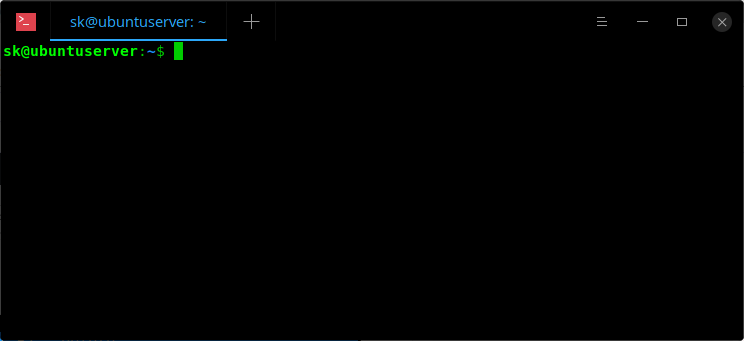例は私の質問を理解するのに良いと思います。
...
scp file1 user10@192.168.10.1:/home/user1/linuxfiles/samplecode/important
...
...
scp file1 user10@192.168.10.1:/home/user1/linuxfiles/samplecode/important/tested
...
...
これが履歴内のコマンドの順序であると想定します。Ctrl+を実行Rして入力scpすると、最後に実行されたscpコマンド(つまり、「tested」で終わる行)が表示されます。
しかし、「important」で終わるscpコマンドを見つけたいと思います。それで、これreverse-i-searchにscpで始まるすべてのコマンドを表示して、適切なコマンドを選択する方法はありますか?